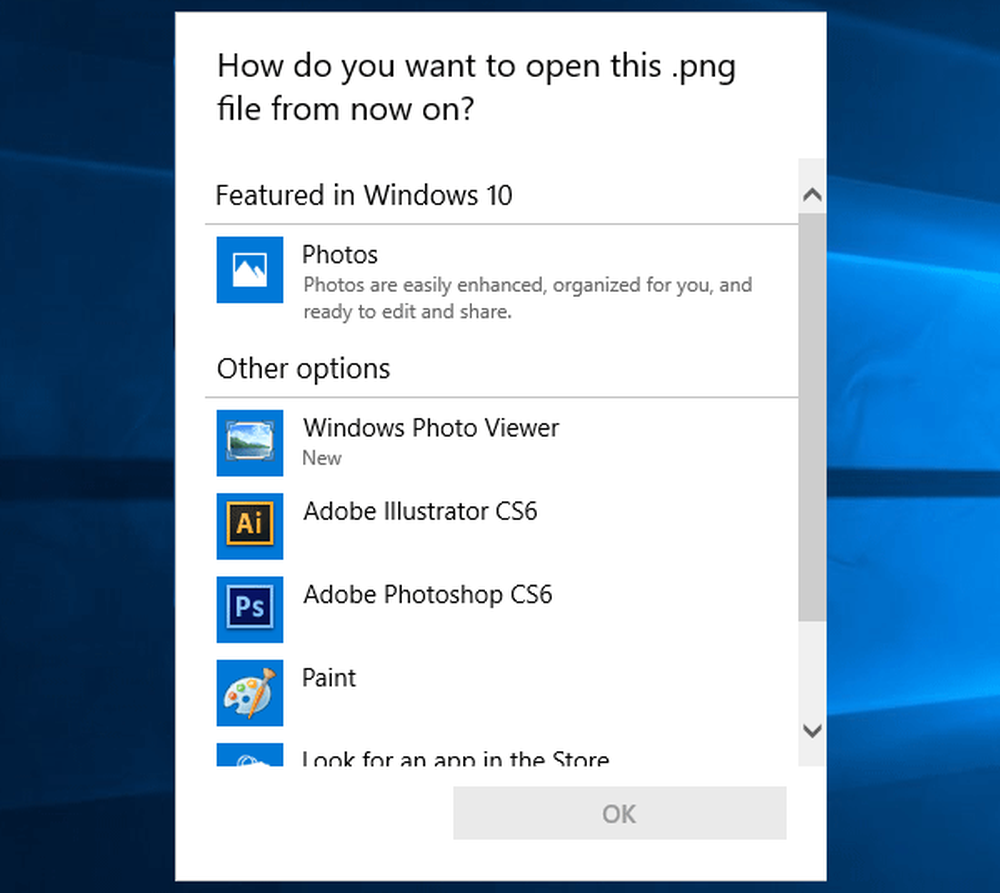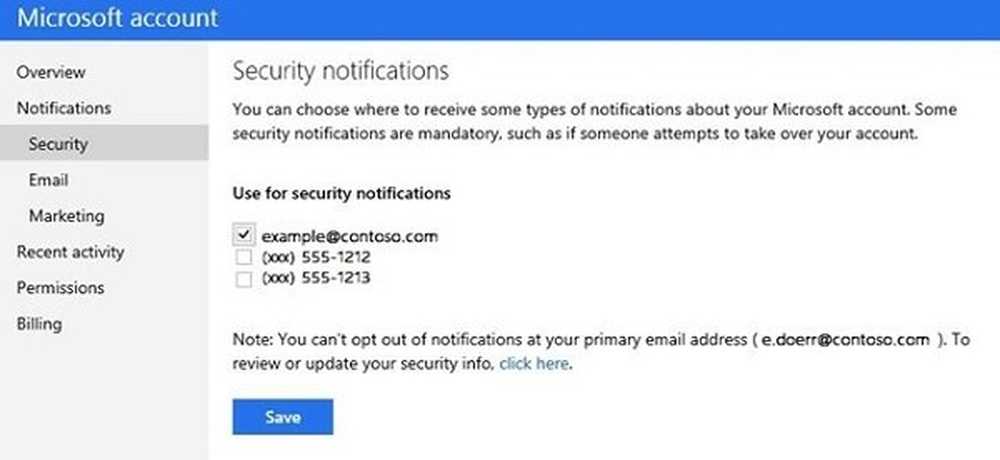Habilite el toque de 3 dedos para iniciar Cortana en Windows 10

Cortana, viene profundamente integrado en Windows 10, Hace que la experiencia de búsqueda sea más personalizada. Microsoft ha revisado algunos de los gestos y ha introducido algunas novedades en Windows 10. Por ejemplo, ahora puede habilitar o inhabilitar el toque de 3 dedos para iniciar Cortana en Windows 10.
Es posible que los usuarios que están continuamente en movimiento no estén interesados o les resulte un poco inconveniente utilizar siempre su pantalla táctil o un mouse con fines de trabajo. En tales circunstancias, la elección natural es el panel táctil, por lo que es muy importante que configure el panel táctil para que funcione como se desea. Con Windows 10, puede encontrar algunas de las nuevas opciones de configuración para el panel táctil. Los fabricantes de paneles táctiles más populares admiten el lanzamiento de Cortana con tres dedos o con un clic. Es decir, en algunas computadoras portátiles, es posible iniciar Cortana haciendo clic con el dedo o tocando en el touchpad.
Lanza Cortana con 3 dedos.
Es importante mencionar aquí que la función solo se puede habilitar si tiene instalada la última versión del controlador del panel táctil. Los usuarios de Windows 10 que tienen la opción de actualizaciones de controladores habilitadas automáticamente tendrán la última versión del controlador. Si tiene la función desactivada, le recomiendo que descargue e instale la última versión del controlador de touchpad desde Sinápticos.
Presione Win + X en combinación y seleccione 'Panel de control'. En la sección de la esquina derecha, busque la opción 'Ver por'.

Cámbielo a 'Iconos pequeños' y luego haga clic en Ratón para abrir Propiedades del ratón.


Una vez, el panel de control del panel táctil se abre, cambie a Hacer clic pestaña haciendo clic en el mismo.

Ahora, busca la opción titulada Grifo de tres dedos y Clic de tres dedos, y luego seleccione Cortana en el cuadro desplegable adyacente a él.
Haga clic en Aceptar y reinicie su computadora.
En un Laptop Dell, Tendrá que hacer clic en Dell Touchpad en el cuadro de Propiedades del mouse y luego en Hacer clic para cambiar la configuración de Dell Touchad para abrir el siguiente cuadro. Aquí Gestos> Gestos de varios dedos, verá la configuración.